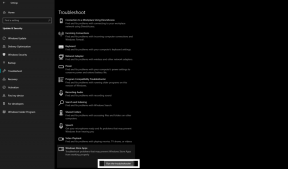So beheben Sie das Problem mit niedrigen FPS bei der Rainbow Six-Extraktion
Verschiedenes / / January 26, 2022
Ubisoft hat kürzlich Tom Clancy’s veröffentlicht Rainbow Six-Extraktion Titel unter der Rainbow Six-Serie, einem taktischen Online-Multiplayer-Shooter-Videospiel. Das Spiel ist für die Plattformen Xbox One, PS4, Xbox Series X|S, Microsoft Windows, PS5, Google Stadia, Amazon Luna usw. verfügbar. Es scheint jedoch, dass viele Spieler dem begegnen Niedrige FPS Problem in Tom Clancy’s Rainbow Six Extraction-Spiel, das in Bezug auf das beliebte Franchise unerwartet ist.
Nun, das Spiel ist neu auf dem Markt und kann verschiedene Probleme oder Störungen aufweisen, unabhängig davon, welche Plattform Sie verwenden. Die Wahrscheinlichkeit ist jedoch hoch, dass PC-Spieler dieses spezielle Problem am häufigsten haben. Wenn wir über die Frame Drops und Lags während des Spiels sprechen, dann sind Sie nicht allein, denn fast jedes PC-Spiel oder sogar Konsolenspiel kann auf dieses Problem stoßen. Auch nach der Installation des neuesten Patches bleibt dieses Problem bestehen.

So beheben Sie das Problem mit niedrigen FPS bei der Rainbow Six-Extraktion
Glücklicherweise haben wir ein paar mögliche Problemumgehungen bereitgestellt, die Ihnen helfen sollten. Wenn Sie nun auch eines der Opfer sind, können Sie dieser Anleitung folgen, um das Problem zu beheben.
Probleme mit Frames pro Sekunde, Stottern und Verzögerung auf der Xbox behoben:
1. Leistungsgrafik einstellen: Es ist empfehlenswert, die Qualität der Grafik im Spiel auf den Leistungsmodus einzustellen. Es reduziert im Grunde die Grafikauflösung und der Performance-Modus kann eine höhere sowie stabilere Bildrate erzielen. Um dies zu tun:
- Gehen Sie einfach zu „Rainbow Six Extraction“ > Gehen Sie zu „Einstellungen“ > Wählen Sie „Visuell“ > Gehen Sie zu „Grafikqualität“ > Wählen Sie „Leistung“.
Falls Sie das neueste Spitzenmodell Xbox Series X verwenden, werden Sie diese Option nicht finden, da sie problemlos 4K @ 60 FPS-Gameplay ausführen kann, ohne ins Schwitzen zu geraten.
2. Starten Sie das Spiel und die Xbox-Konsole neu: Die Chancen stehen gut, dass es ein Problem mit dem Systemcache oder dem Spielfehler gibt. Es ist immer eine bessere Idee, das Spiel und Ihre Konsole neu zu starten.
3. Suchen Sie nach Rainbow Six-Extraktionsaktualisierungen: Wenn Sie Ihr Spiel eine Zeit lang nicht aktualisiert haben, suchen Sie nach dem Spiel-Update und installieren Sie das Update auf die neueste Version. Um dies zu tun:
- Drücken Sie die Xbox-Taste auf dem Controller, um den Guide zu öffnen.
- Gehen Sie zu „Meine Spiele & Apps“ > Wählen Sie „Verwalten“ > Navigieren Sie zu „Updates“.
- Wählen Sie „Rainbow Six Extraction“ > Wenn ein Update verfügbar ist, machen Sie es einfach.
4. Systemsoftware aktualisieren: Es scheint, dass Ihr Xbox-Konsolensystem nicht auf die neueste Version aktualisiert wurde. In diesem Szenario ist es besser, nach dem Systemsoftware-Update zu suchen und es zu installieren (falls vorhanden). Das zu tun:
- Drücken Sie die Xbox-Taste auf dem Controller, um den Guide zu öffnen.
- Wählen Sie „Einstellungen“ > Gehen Sie zu „System“ > Wählen Sie „Updates“.
- Wenn die Systemsoftware nicht auf dem neuesten Stand ist, stellen Sie sicher, dass Sie die Systemversion auf die neueste Version installieren.
5. Installieren Sie die Rainbow Six-Extraktion neu: Abschließend empfehlen wir Ihnen, das Rainbow Six Extraction-Spiel auf Ihrer Xbox-Konsole zu deinstallieren und neu zu installieren, um alle möglichen Probleme oder Störungen zu beheben. Das zu tun:
Anzeige
- Drücken Sie die Xbox-Taste auf dem Controller, um das Hauptmenü der Konsole aufzurufen.
- Wählen Sie im Menü „Spiele & Apps“ „Spiele“ > Navigieren Sie zu dem Spiel, das Sie löschen möchten. [In diesem Fall Rainbow Six Extraktion]
- Sobald das Spiel ausgewählt ist, drücken Sie die Menütaste auf dem Controller (die Taste mit drei übereinander gestapelten Linien).
- Wählen Sie „Deinstallieren“ und dann „Alle deinstallieren“, um den Entfernungsvorgang zu bestätigen.
- Nachdem das Spiel deinstalliert wurde, starten Sie die Konsole neu.
- Gehen Sie schließlich von der Konsole aus erneut zum Xbox Store und installieren Sie das Rainbow Six Extraction-Spiel neu.
6. Führen Sie einen Hard-Reset durch: Ein Hard-Reset behebt in den meisten Szenarien im Wesentlichen mehrere Probleme, wenn ein Problem mit dem Systemfehler oder den Spieldaten vorliegt. Denken Sie daran, dass Sie alles entfernen müssen und alle Ihre Daten gelöscht werden. Dazu:
- Drücken Sie die Xbox-Taste auf dem Controller, um den Guide zu öffnen.
- Wählen Sie „Profil & System“ > Gehen Sie zu „Einstellungen“ > Wählen Sie „System“.
- Navigieren Sie zu „Konsoleninfo“ > Wählen Sie „Konsole zurücksetzen“.
- Sie müssen die Option „Zurücksetzen und alles entfernen“ auf dem Bildschirm „Konsole zurücksetzen?“ auswählen. [Diese Option löscht die Daten und Einstellungen vollständig von Ihrer Konsole]
- Warten Sie, bis der Vorgang abgeschlossen ist, und Ihre Konsole wird automatisch mit dem System neu gestartet. Es kann einige Zeit dauern.
- Wenn Sie fertig sind, melden Sie sich erneut bei Ihrem Xbox-Konto an und installieren Sie das Rainbow Six Extraction-Spiel, um erneut nach dem Problem zu suchen.
7. Versuchen Sie, den Router zurückzusetzen: Sie können auch einfach einen Reset Ihres WLAN-Routers durchführen, um Probleme mit der Netzwerkverbindung oder Störungen zu beheben. Halten Sie einfach die Reset-Taste an Ihrem Router etwa 10 Sekunden lang gedrückt, bis die LED-Anzeigen ungewöhnlich zu blinken beginnen. Sie können auch versuchen, Ihren Router über das Admin-Panel des Routers entsprechend Ihrem Modell/Ihrer Marke zurückzusetzen.
8. Versuchen Sie, die Internetverbindungen zu wechseln: Wir empfehlen Ihnen, die Internetverbindung an Ihrem Ende von Wi-Fi auf Wired oder umgekehrt umzustellen, um zu prüfen, ob das Problem behoben wurde oder nicht. Manchmal können Probleme mit der Internetverbindung durch Wechseln von Internetnetzwerken oder -verbindungen behoben werden.
Anzeige
9. Unnötige Hintergrundaufgaben schließen: Stellen Sie sicher, dass Sie unnötige im Hintergrund ausgeführte Programme oder jede Art von Hintergrunddownloads auf Ihrer Xbox-Konsole anhalten oder schließen, um zu überprüfen, ob das Verzögerungs- oder Stotterproblem behoben wurde oder nicht.
10. Folgen Sie dem Rainbow Six Extraktions-Support: Sie sollten versuchen, die folgenden Rainbow Six Extraktion Twitter Griff für weitere Berichte oder Aktualisierungen bezüglich Problemen mit dem Halo Infinite-Spiel oder Patchnotizen.
Probleme mit Frames pro Sekunde, Stottern und Verzögerung auf dem PC behoben:
Wenn Sie ein Windows-PC-Benutzer sind und Probleme mit den FPS-Abfällen, Verzögerungen oder Stottern auf Ihrem PC haben, während Wenn Sie das Rainbow Six Extraction-Spiel starten oder sogar während des Spiels, stellen Sie sicher, dass Sie die Methoden befolgen unter.
1. Überprüfen Sie die Mindestanforderungen: Es ist empfehlenswert, die Mindestanforderungen des Spiels zu überprüfen, damit Sie sicherstellen können, ob Ihr PC mit dem Spiel kompatibel ist oder nicht. Wenn Ihre PC-Hardware kompatibel ist, fahren Sie mit der nächsten Methode fort. Andernfalls müssen Sie einfach Ihre PC-Hardware auf den entsprechenden Aspekt aufrüsten, damit Sie das Rainbow Six Extraction-Spiel richtig spielen können.
- Erfordert einen 64-Bit-Prozessor und ein Betriebssystem
- Betriebssystem: Windows 10 RS5 x64
- Prozessor: AMD Ryzen 5 1600 oder Intel i5-4440
- Erinnerung: 8 GB Arbeitsspeicher
- Grafik: AMD RX 570 oder Nvidia GTX 1050 Ti
- DirectX: Ausgabe 12
- Lager: 50 GB verfügbarer Speicherplatz
2. Grafiktreiber aktualisieren: Versuchen Sie, den Grafiktreiber auf Ihrem PC auf die neueste Version zu aktualisieren, damit Ihr Spiel keine Probleme beim Start oder beim Spielen hat. Ein veralteter oder fehlender Grafiktreiber kann mehrere Probleme mit der Leistung verursachen. Dazu:
- Drücken Sie Windows + X Schlüssel zum Öffnen Quicklink-Menü.
- Klicken Sie nun auf Gerätemanager aus der Liste > Doppelklick an Display-Adapter.
- Rechtsklick auf der dedizierten Grafikkarte, die Sie verwenden.
- Wählen Sie als Nächstes aus Treiber aktualisieren > Wählen Sie aus Automatisch nach Treibern suchen.
- Wenn ein Update verfügbar ist, lädt das System es automatisch herunter und installiert es.
- Wenn Sie fertig sind, starten Sie den Computer neu, um die Änderungen sofort zu übernehmen.
3. Niedrigere Grafikeinstellungen im Spiel: Versuchen Sie, die Grafikeinstellungen im Spiel auf Ihrem PC zu verringern, um zu überprüfen, ob immer noch ein Problem mit dem Spiel besteht oder nicht. Das Verringern der Grafikqualität kann auch das visuelle Erlebnis etwas verringern, aber das wird definitiv die Spieleleistung erhöhen. Um dies zu tun:
4. Unnötige Hintergrundaufgaben schließen: Wenn einige unnötige Aufgaben im Hintergrund ausgeführt werden, stellen Sie sicher, dass Sie die Aufgabe nacheinander schließen. Um dies zu tun:
- Drücken Sie die Strg + Umschalt + Esc Schlüssel zu öffnen Taskmanager.
- Klicken Sie auf Prozesse Registerkarte > Wählen Sie die Aufgabe aus, die Sie schließen möchten.
- Klicken Sie nach der Auswahl auf Task beenden. Stellen Sie sicher, dass Sie die Schritte für jede Aufgabe einzeln ausführen.
- Wenn Sie fertig sind, starten Sie einfach Ihren Computer neu, um die Effekte sofort zu ändern.
5. Aktualisieren Sie das Spiel: Stellen Sie sicher, dass Sie nach dem Spiel-Update suchen und das Update auf die neueste Version installieren. Dazu:
- Öffnen Sie den Steam-Client auf Ihrem PC > Gehen Sie zu „Spielbibliothek“.
- Klicke auf „Rainbow Six-Extraktion“ aus dem linken Bereich > Wenn es eine gibt 'Aktualisieren' vorhanden, können Sie hier einsehen. [Andernfalls wird nur der Play-Button angezeigt]
- Wenn das Update verfügbar ist, stellen Sie also sicher, dass Sie das Update installieren und Ihren Computer neu starten, um die Änderungen zu übernehmen.
6. Überprüfen Sie die Integrität der Spieldateien: Wenn es ein Problem mit den Spieldateien gibt und diese beschädigt werden oder fehlen, sollten Sie diese Methode ausführen, um das Problem einfach zu finden.
- Öffne das Ubisoft Connect Software auf dem PC.
- Klicken Sie auf Spiele Registerkarte > Wählen Sie die aus Rainbow Six-Extraktion Spielplättchen.
- Wählen Sie nun die aus Pfeilsymbol auf der unteren rechten Seite.
- Es erscheint ein Dropdown-Menü > Klicken Sie auf Dateien überprüfen.
- Wenn Sie dazu aufgefordert werden, klicken Sie auf Reparatur.
- Schließlich beginnt Ubisoft Connect mit der Reparatur fehlender oder beschädigter Dateien (falls vorhanden). Warten Sie, bis es abgeschlossen ist.
- Stellen Sie anschließend sicher, dass Sie Ubisoft Connect sowie das Spiel schließen, falls es ausgeführt wird, und starten Sie Ihren Computer neu, um nach dem Problem zu suchen.
7. Setzen Sie Ihren Router zurück: Sie können auch einfach einen Reset Ihres WLAN-Routers durchführen, um Probleme mit der Netzwerkverbindung oder Störungen zu beheben. Halten Sie einfach die Reset-Taste an Ihrem Router etwa 10 Sekunden lang gedrückt, bis die LED-Anzeigen ungewöhnlich zu blinken beginnen. Sie können auch versuchen, Ihren Router über das Admin-Panel des Routers entsprechend Ihrem Modell/Ihrer Marke zurückzusetzen.
8. Wechseln Sie Ihre Internetverbindungen: Wir empfehlen Ihnen, die Internetverbindung an Ihrem Ende von Wi-Fi auf Wired oder umgekehrt umzustellen, um zu prüfen, ob das Problem behoben wurde oder nicht. Manchmal können Probleme mit der Internetverbindung durch Wechseln von Internetnetzwerken oder -verbindungen behoben werden.
9. Folgen Sie dem Rainbow Six Extraktions-Support: Sie sollten versuchen, die folgenden Rainbow Six Extraktion Twitter Griff für weitere Berichte oder Aktualisierungen bezüglich der Probleme mit dem Rainbow Six Extraction-Spiel oder Patchnotizen.
Das ist es, Jungs. Wir gehen davon aus, dass dieser Leitfaden für Sie hilfreich war. Bei weiteren Fragen können Sie diese gerne im Kommentar unten stellen.